小编教你电脑内存不足怎么办
- 分类:win8 发布时间: 2017年09月28日 12:01:10
使用的电脑就了之后,可能会遇到系统提示内存不足的情况,或许是因为由于当时打开很多应用程序,耗尽了内存容量,从而出现这么样一个提示信息。那么我们该如何解决电脑内存不足的问题呢?
经常在用电脑就可能会遇到电脑显示内存不足的情况。说内存不足一般是指虚拟内存不足,有时是指C盘空间不足,有时中了木马也会提示内存不足。电脑内存不足怎么办?除了花钱更换更大容量的内存条,或者直接加内存条外,还有更好解决电脑内存不足的办法,小编着就把经验献给你们。
电脑内存不足怎么办
按下Ctrl + Alt +Delete打开任务管理器,找到其中无用的闲置的进程。
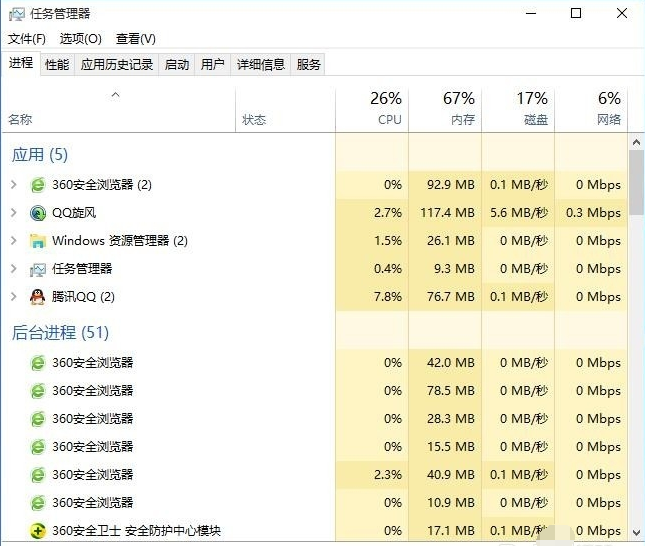
电脑内存(图1)
选中该进程,按下快捷键Alt + E可以快速关闭进程(也可以右击关闭)
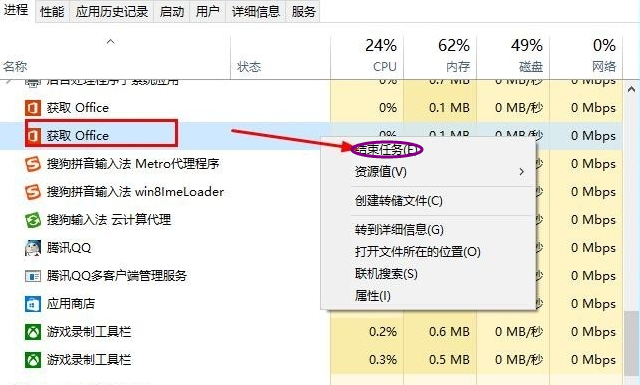
电脑内存(图2)
当遇到提示:您的电脑虚拟内存不足或设置太低,影响电脑性能
首先,点击win10任务栏的小白花,点击【我的电脑】
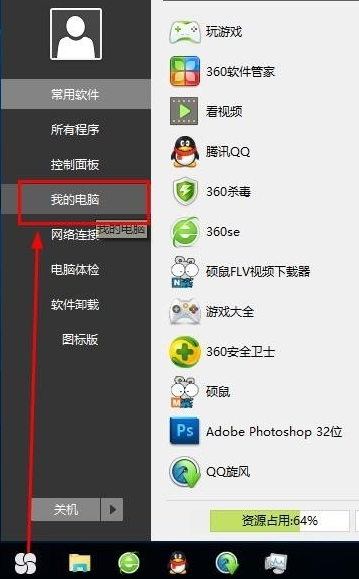
电脑内存(图3)
在【此电脑】右击,选择【属性】
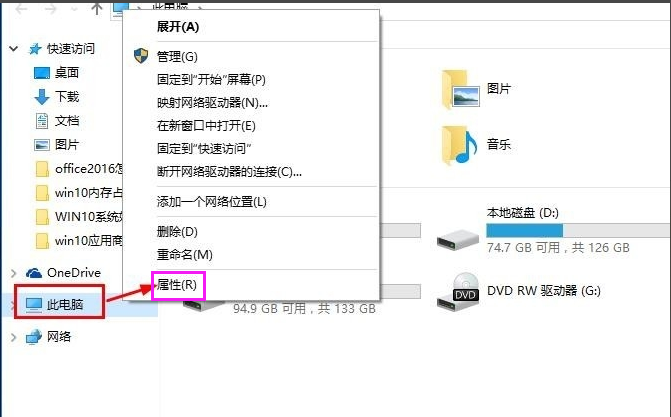
电脑内存(图4)
点击【高级系统设置】
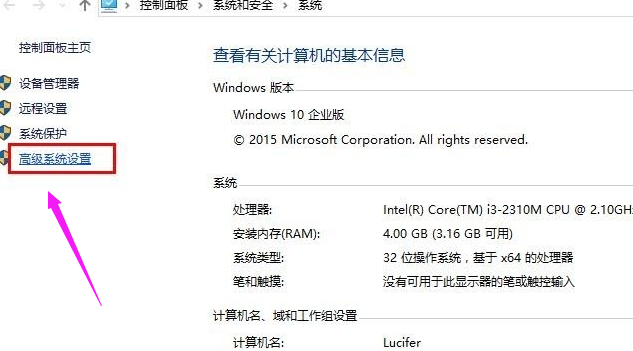
电脑内存(图5)
选择【高级】选项卡,点击【设置】
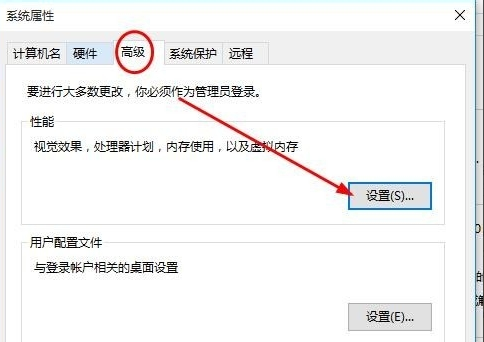
电脑内存(图6)
选择【高级】选项卡,再点击【更改】
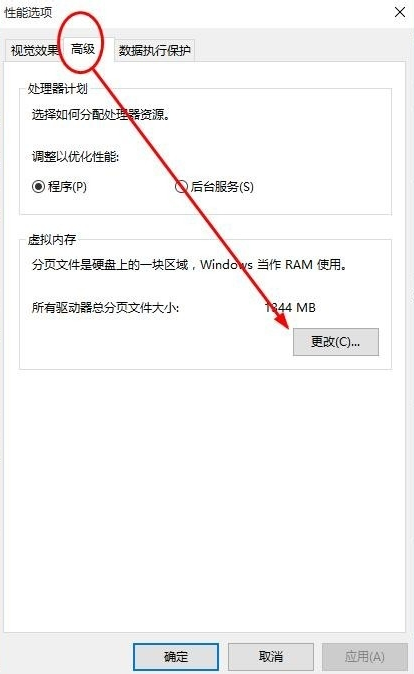
电脑内存(图7)
点击剩余存储空间比较大的磁盘,比如E盘,勾选【自定义大小】,将初始大小和最大值大小都设置为2048,然后点击【设置】
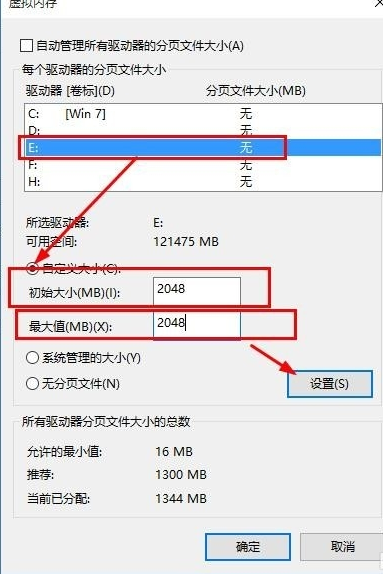
电脑内存(图8)
点击【确定】,重启电脑。
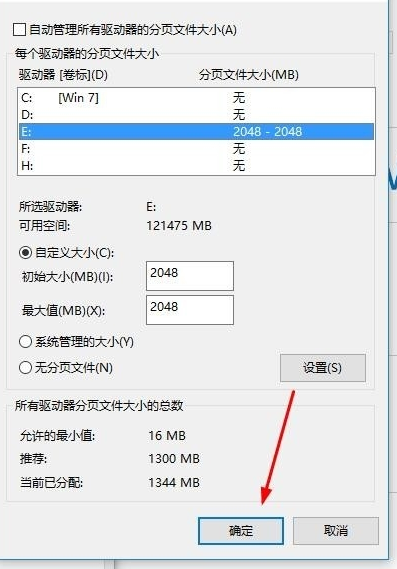
电脑内存(图9)
好了,以上就是电脑内存不足的解决办法了。
猜您喜欢
- 输入法不见了怎么办,详细教您输入法不..2018/09/27
- 制作可启动u盘的方法2017/08/03
- 绿色一键重装系统教程2016/11/20
- 金士顿优盘修复工具2016/10/23
- xp3系统重装图文教程2016/11/24
- 小编教你电脑麦克风没声音怎么设置..2017/08/30
相关推荐
- u盘格式化数据恢复方法 2016-11-09
- mac截图,详细教您mac截图怎么截.. 2018-05-14
- win8.1升级,详细教您win8.1如何升级wi.. 2018-04-23
- 小编详解电脑卡是什么原因.. 2019-01-11
- hdmi连接电视无信号,详细教您hdmi连接.. 2018-08-30
- 小编教你设置wps模板 2017-09-28




 粤公网安备 44130202001059号
粤公网安备 44130202001059号